Hell Let Loose wird nicht geladen
Hell Let Loose, ein taktischer Ego-Shooter für mehrere Spieler aus dem Jahr 2021, wurde von Team17 veröffentlicht. Wenn Sie dieses Spiel unter Windows spielen, können einige häufige Fehler und Probleme das Gameplay unterbrechen, wie z.B. dass Hell Let Loose nicht geladen wird oder dass Hell Let Loose auf dem Bildschirm Drücke eine beliebige Taste um fortzufahren/dem Ladebildschirm hängen bleibt.
Genauer gesagt, bleiben die Spieler auf dem Bildschirm hängen, auf dem sie nach dem Start des Spiels eine beliebige Taste drücken sollten, um fortzufahren. Aber das Spiel lässt sich nicht richtig starten.
Kürzlich durften Benutzer Hell Let Loose bei Epic Games kostenlos spielen (das Angebot beginnt am 12. Dezember 2024 und endet am 10. Januar 2025), was viele Spieler dazu veranlasste, sich dieses Spiel zu besorgen und zu spielen. Infolgedessen gibt es viele neue Beschwerden über das Ladeproblem.
Was, wenn Sie auch mit dem Problem kämpfen, dass Hell Let Loose nicht auf Ihrem PC startet? Um das Problem zu lösen, schaue ich sich einige Foren und Videos an und sammle dann verschiedene Lösungen.
Lösung 1: Hinzufügen von -dx11 zur Startoption
Wenn Sie nicht über den Startbildschirm auf Hell Let Loose zugreifen können oder im Ladebildschirm stecken bleiben, können Sie den Fehler, der zum Einfrieren des Ladebildschirms führt, durch Hinzufügen von -dx11 zur Startoption beheben.
Schritt 1: Öffnen Sie Epic Games und rufen Sie die Bibliothek auf.
Schritt 2: Finden Sie Hell Let Loose, drücken Sie die drei Punkte und wählen Sie Verwalten.
Schritt 3: Aktivieren Sie die Startoptionen und geben Sie -dx11 in das Textfeld ein.
Schritt 4: Später starten Sie Ihr Spiel und warten auf das Popup-Fenster, das Sie auffordert, das Spiel mit Ihrem Epic Games-Konto zu verknüpfen. Tun Sie es einfach und drücken Sie dann Alt + F4, um das Spiel neu zu starten.
Sobald alle diese Schritte abgeschlossen sind, können Sie eine beliebige Taste drücken, um Hell Let Loose zu laden.
Lösung 2: Epic Games Launcher aktualisieren
Stellen Sie sicher, dass Sie die neueste Version von Epic Games Launcher verwenden. Andernfalls bleibt Hell Let Loose auf dem Ladebildschirm oder beim Drücken einer beliebigen Taste zum Fortfahren hängen.
Um den Launcher zu aktualisieren, klicken Sie auf Ihr Profilsymbol in der oberen rechten Ecke und wählen Sie Einstellungen. Sehen Sie nach, ob es eine Schaltfläche NEUSTART UND UPDATE gibt und klicken Sie darauf, um die Aktualisierung zu starten.
Lösung 3: Aktualisieren von Windows und Treibern
Wenn das Ladeproblem in Hell Let Loose auftritt, sollten Sie Windows und die Gerätetreiber (insbesondere den Grafikkartentreiber) aktualisieren.
Um Windows-Updates zu installieren, gehen Sie zu Einstellungen > Windows Update, suchen Sie nach verfügbaren Updates und installieren Sie sie. Beachten Sie, dass es eine gute Idee ist, Ihre wichtigen Dateien oder das Betriebssystem vor den System-Updates zu sichern, da es aufgrund von Update-Problemen zu potenziellen Datenverlusten oder Systemproblemen kommen kann. Holen Sie sich MiniTool ShadowMaker für die PC-Sicherung.
MiniTool ShadowMaker TrialKlicken zum Download100%Sauber & Sicher
Um den neuesten Grafikkartentreiber zu installieren, besuchen Sie die Website von AMD, Intel oder NVIDIA, laden Sie den neuen GPU-Treiber herunter und führen Sie die Datei dann aus, um die Installation abzuschließen.
Lösung 4: Epic Games Launcher als Administrator ausführen
Falls Hell Let Loose nicht geladen/gestartet wird, versuchen Sie, das Spiel mit Administratorrechten zu starten.
Schritt 1: Klicken Sie mit der rechten Maustaste auf den Launcher und wählen Sie Eigenschaften.
Schritt 2: Aktivieren Sie unter Kompatibilität das Kontrollkästchen Programm als Administrator ausführen und klicken Sie auf Übernehmen > OK.
Lösung 5: Easy Anti-Cheat reparieren
Wenn Hell Let Loose auf dem Ladebildschirm oder dem Bildschirm Drücken einer beliebigen Taste zum Fortfahren stecken bleibt/nicht geladen wird, kann dies durch Easy Anti-Cheat, den branchenführenden Anti-Cheat-Dienst, ausgelöst werden. Reparieren Sie ihn, um Ihr Problem zu lösen.
Schritt 1: Gehen Sie in das Installationsverzeichnis von Hell Let Loose und finden Sie den EasyAntiCheat-Ordner.
Schritt 2: Führen Sie die Datei EasyAntiCheat_Setup.exe aus, wählen Sie Ihr Spiel und klicken Sie auf Dienst reparieren.
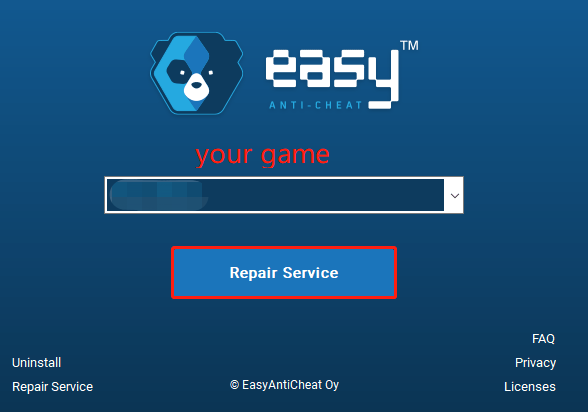
Lösung 6: EasyAntiCheat Service auf Automatisch stellen
Um dies zu tun:
Schritt 1: Öffnen Sie die Dienste über die Windows-Suche.
Schritt 2: Finden Sie EasyAntiCheat, klicken Sie mit der rechten Maustaste darauf und wählen Sie Eigenschaften.
Schritt 3: Wählen Sie unter Starttyp die Option Automatisch.
Schritt 4: Speichern Sie die Änderung.
Lösung 7: Löschen Sie den HLL-Ordner
Diese bewährte Methode hat einigen Nutzern geholfen, das Problem Hell Let Loose hängt beim Drücken einer beliebigen Taste oder dem Ladebildschirm bleibt zu beheben.
Schritt 1: Geben Sie %localappdata% in die Windows-Suche ein und drücken Sie die Eingabetaste.
Schritt 2: Suchen Sie den Ordner HLL und löschen Sie ihn.
Schritt 3: Starten Sie dann die Eingabeaufforderung mit Administratorrechten und führen Sie diese Befehle aus:
netsh winsock reset
ipconfig/flushdns
Nach dem Neustart des PCs sollte Ihre HLL ohne Probleme starten.
Andere mögliche Lösungen
In den Foren finde ich einige andere mögliche Lösungen für das Problem, dass Hell Let Loose nicht lädt:
- Führen Sie Hell Let Loose als Administrator aus
- Installieren Sie Easy Anti-Cheat neu
- Überprüfen Sie die Integrität Ihres Spiels
- Führen Sie sfc /scannow aus
- Stellen Sie Datum und Zeitzone auf automatisch
- Installieren Sie Visual C++ Dateien
- Fügen Sie Hell Let Loose zur Whitelist Ihrer Antivirensoftware hinzu
- Beenden Sie alle unnötigen Hintergrundanwendungen
MiniTool System Booster TrialKlicken zum Download100%Sauber & Sicher
